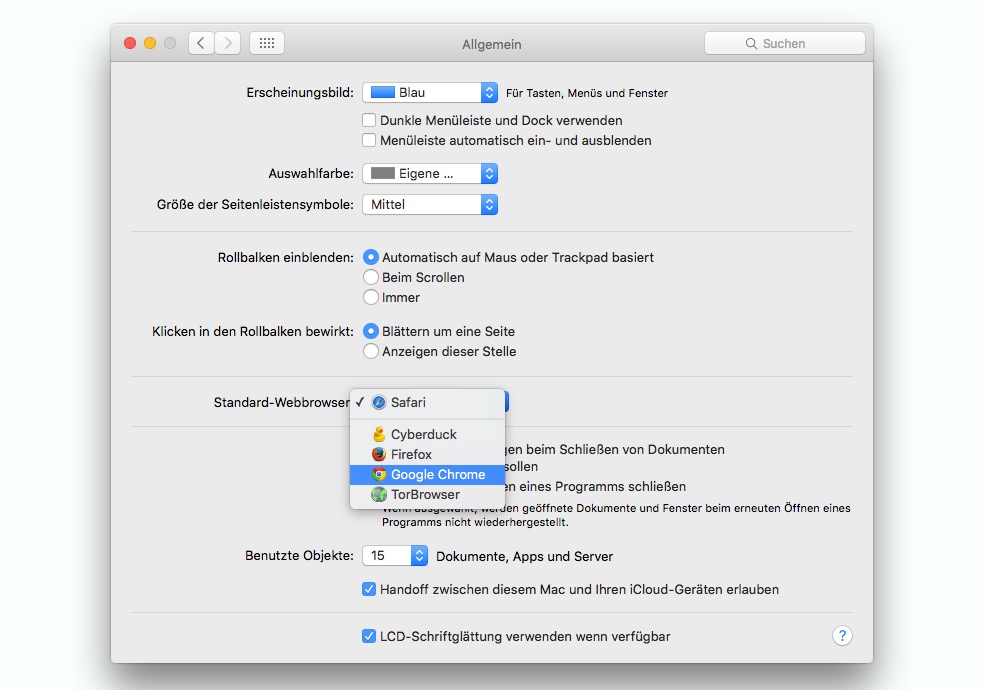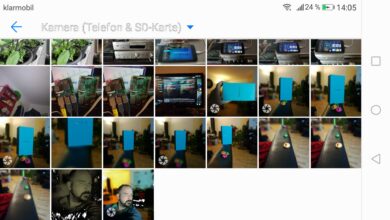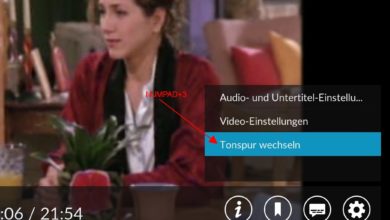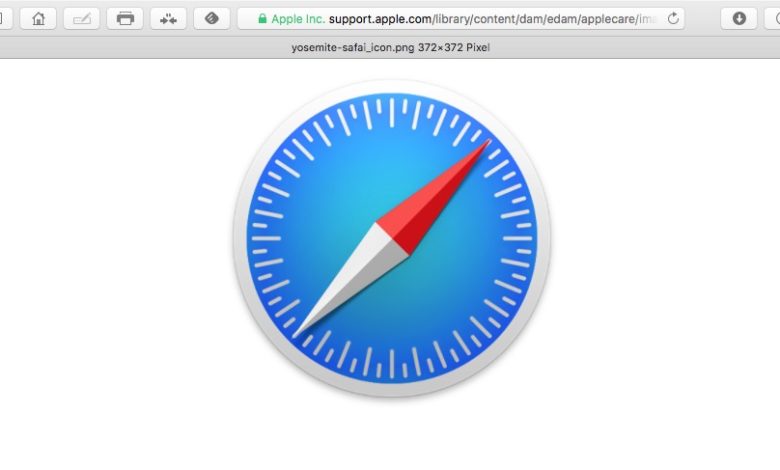
Anleitung: Standard-Browser unter Windows oder Mac OS X wechseln
Es ist eine Krux mit dem Standardbrowser: Unter Mac OS X und Windows startet nämlich bei Klick auf einen Link üblicherweise der serienmäßig im System installierte Safari- oder Edge-Browser. Das ist nicht nur nervig, sondern im Fall der Fälle auch unsicher. Zumal der Browserstart gerade ältere Systeme verlangsamt. Wenn Ihr also Chrome, Firefox oder einen ganz anderen Browser standardmäßig nutzen möchtet, müsst Ihr ein wenig Einstellarbeit leisten. Das Praktische daran: Ihr könnt so jeden Browser zum Standardbrowser machen.
Standard-Browser unter Windows einstellen
Öffnet unter Windows die Einstellungen, indem Ihr auf den Startbutton klickt und hier „Einstellungen“ auswählt. Öffnet im Einstellungs-Menü die „System“-Einstellungen und dort den Menüpunkt „Standard-Apps“. Hier habt Ihr die Möglichkeit, für verschiedene Anwendungen wie Maps, Musik, Fotos und Mail die Standardanwendung auszuwählen. Ganz unten findet Ihr auch die Auswahl für den Standard-Browser: Klickt hier den aktuell ausgewählten Browser an und wählt anschließend im Menü den Browser, den Ihr verwenden möchtet. Der muss natürlich bereits installiert sein. Wenn Ihr ihn nicht in der Liste findet, solltet Ihr ihn noch einmal neu installieren.
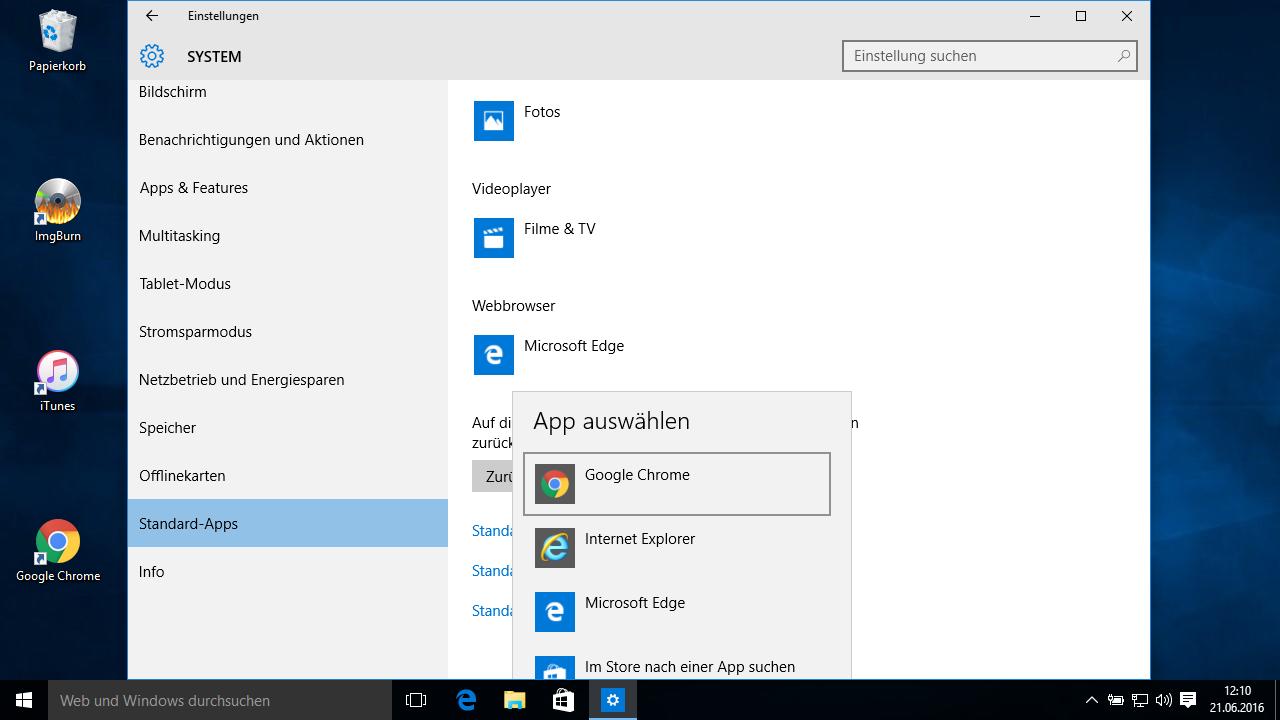
Standard-Browser unter Mac OS X setzen
Mit Mac OS X „Yosemite“ und „El Capitan“ hat Apple die Browser-Einstellungen von Safari in die Systemeinstellungen verschoben. Während Ihr das nötige Standardbrowser-Dropdown-Menü bei älteren MacOS-Versionen in den Safari-Einstellungen unter „Allgemein“ findet, müsst Ihr in den neueren Versionen des Betriebssystems in die Systemeinstellungen gehen und hier den Punkt „Allgemein“ auswählen. Dort findet Ihr unter „Standard-Webbrowser“ das passende Auswahlmenü. Genau wie unter Windows muss der Browser natürlich bereits installiert sein.